
Mundarija:
- Muallif Bailey Albertson [email protected].
- Public 2023-12-17 13:07.
- Oxirgi o'zgartirilgan 2025-01-23 12:47.
Internet mavjud bo'lganda nima uchun brauzerda saytlar ochilmaydi

Brauzerlarda saytlarning ishlamasligi bilan duch kelgan yangi foydalanuvchi, Internetni o'chirib qo'ygan provayder tufayli muammolar paydo bo'ldi deb o'ylashi mumkin. Aslida, buning sababi noto'g'ri Windows va brauzer sozlamalari bo'lishi mumkin. Ko'pgina hollarda, bu muammo Windows va brauzerni qayta o'rnatishni va tarmoqqa kirishni qayta sozlashni talab qilmaydi.
Tarkib
-
1 Veb-bemaqsad bilan bog'liq muammolarning mohiyati
-
1.1 Ochilmaydigan saytni ping qilish
1.1.1 Video: "Buyruqning satri" orqali pingni qanday tekshirish mumkin
-
-
2 Brauzerni kerakli saytlarga o'tkazishda muammolarni qanday hal qilish mumkin
-
2.1 Windows-ning viruslarini tekshirish
2.1.1 Kasperskiy virusini yo'q qilish vositasi bilan ishlash
- 2.2 Windows ro'yxatga olish kitobidagi xatolarni tuzatish
-
2.3 Tarmoq ulanishining DNS sozlamalarini o'zgartirish
2.3.1 Video: Windows 7/8/10 da DNS manzillarini qanday o'zgartirish mumkin
- 2.4 DNS keshini tozalash va tarmoq sozlamalarini tiklash
- 2.5 Internet Explorer-da Windows tarmoq sozlamalarini o'zgartiring
-
2.6 Xostlar faylini o'zgartirish orqali veb-saytlarga kirish
2.6.1 Video: Xost fayllari yozuvlarini tahrirlash
- 2.7 Statik marshrutlarni buzish
-
2.8 Brauzerga ulanish sozlamalarini o'zgartiradigan plaginlar
2.8.1 Video: kengaytmani brauzerdan qanday olib tashlash mumkin
- 2.9 Internetda ishlamaslikning boshqa sabablari
-
Internetda bemaqsad qilish muammosi
Brauzerning saytlarga kirishni rad etishi Internet ishlamayotganligini anglatmaydi. Mavjud ulanish bilan uchinchi tomon dasturlari ma'lumot almashishadi (ICQ, WebMoney Keeper, Forex mijoz terminallari, Avast antivirus bazalarini yuklab olish va hk). O'rnatilgan - Windows Update, Cortana, Microsoft qayd yozuvlari komponentlari va boshqalar. - shuningdek yakuniy natijani namoyish eting. Brauzerlar - Internet Explorer, Microsoft Edge, Google Chrome va ularning raqobatchilari - har qanday saytning ochilishini taqiqlaydi. Hatto ya.ru (yandex.ru qidiruv tizimining mini-versiyasi) kabi sodda va tushunarli narsa ham ko'rsatilmagan.
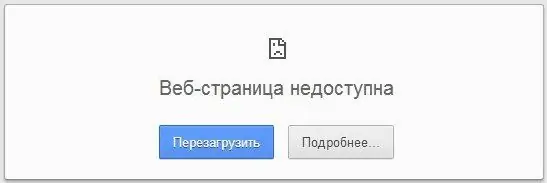
Veb-sahifani qayta yuklash tugmachasini bir marta bosing
Brauzerlarning ishlamasligi sabablari har xil - Windows tizimidagi muammolardan, shu jumladan ulanishdagi muammolardan, har kuni ko'rib chiqadigan ma'lum bir sayt ishlamay qolishiga qadar.
Ochilmaydigan saytni ping qilish
Internet mavjudligiga ishonch hosil qilish uchun "Buyruqning satri" dasturi ruxsat beradi. Uning yordami bilan siz serverga pingni tekshirishingiz kerak. Quyidagi amallarni bajaring:
-
Windows 8 / 8.1 / 10-da "Ishga tushirish" tugmachasini o'ng tugmasini bosing va "Buyruqning xohishi (administrator)" -ni tanlang. Windows XP / Vista / 7-da "Ishga tushirish" tugmachasini bosing, "Barcha dasturlar" -ga, so'ng "Aksessuarlar" -ga o'ting, "Buyruqning so'rovi" -ni o'ng tugmasini bosing va "Boshqaruvchi sifatida ishga tushirish" -ni tanlang.

Ma'mur huquqlari bilan Windows 8 / 8.1 / 10 "Buyruqning tezligi" ni ishga tushirish "Buyruqning satrini" ochish uchun faqat "Ishga tushirish" tugmachasini o'ng tugmasini bosing va "Buyruqning satri (administrator)" ni tanlang
-
"Ping" buyrug'ini kiriting. Masalan, foydalanuvchilar tez-tez ya.ru serverini ping qilishadi ("ping ya.ru" so'rovi). Agar ulanish bo'lmasa, "Buyruqning satri" ushbu serverga kirish imkoni bo'lmagani haqida xabar beradi.

"Buyruqlar satri" da yandex.ru pingingi "Buyruqning satri" u yoki bu sayt serverining mavjud emasligi to'g'risida xabar berishi mumkin
-
Agar Internet aloqasi mavjud bo'lsa, 4 ta sinov IP-to'plami yuboriladi va qabul qilinadi. Yo'qotishlar bo'lmasa, ulanish ishonchli hisoblanadi, uzatilgan paketlarning to'liq yoki deyarli yo'qolishi bilan - yomon. Agar server yoki aloqa kanali haddan tashqari yuklangan bo'lsa, "So'rov tugadi" xabari paydo bo'ladi.

"Buyruqning satri" da kerakli serverni tekshirish natijasi Yo'qotish 100% bo'lsa ham, Internet aloqasi mavjud
Agar ulanish ishlayotgan bo'lsa, keyingi ko'rsatmalarga o'ting.
Video: "Buyruqning satri" orqali pingni qanday tekshirish mumkin
Brauzerni kerakli saytlarga o'tkazishda muammolarni qanday hal qilish kerak
Avvalo, kompyuteringizni yoki planshetingizni viruslarni tekshiring.
Viruslarni tekshiring Windows
Zararli kodlarni qidirish uchun quyidagi antivirus dasturlari ishlatiladi:
- Dr. Web (erkin foydalanish mumkin - CureIt yordam dasturi);
- Kasperskiy antivirus (bepul Kaspersky Free, professionallardan - Kasperskiy Internet Security);
- ESet NOD32 (ESet Smart Security dasturiy ta'minot to'plami mavjud);
- Avast;
- Panda;
- 360 ta umumiy xavfsizlik;
- Tizim yangilanishidan Windows-ga o'rnatilgan Defender va yig'ma xavfsizlik yamoqlari;
- ADWCleaner;
- AVZ va boshqa analoglari.
CureIt singari, Kasperskiy VRT ham minimal funktsiyalarga ega oddiy yordamchi dasturdir. Shaxsiy kompyuterni viruslarni tekshirishda uning misolini ko'rib chiqamiz.
Kasperskiy virusini yo'q qilish vositasi bilan ishlash
Viruslarni olib tashlash vositasini kaspersky.com saytidan yuklab olib, Internetdan vaqtincha uzing. Shaxsiy kompyuteringizda virusni tekshirishni boshlash uchun quyidagi amallarni bajaring:
-
Yordamchi dasturni ishga tushiring va Ishga tushirishni boshlash tugmasini bosing.

Kasperskiy VRT bilan kompyuter virusini tekshirishni boshlash Boshlashni tekshirish tugmasini bosing
-
RAM va kompyuter disklarida zararli dasturlarni qidirish yoqilganligiga ishonch hosil qiling.

VRT dasturida skanerlash imkoniyatlari Shaxsiy kompyuteringizda ishlaydigan hech bo'lmaganda RAM va disklarni tanlang
-
Agar virusli yozuvlar topilsa, ularning ro'yxati ko'rsatiladi. Topilgan fayllarning har biri uchun "Karantinaga nusxalash" bandini tanlang va darhol shubhali fayllarni o'chirib tashlang.

Kasperskiy VRT-da shubhali viruslarni zararsizlantirish Noma'lum manbalardan fayllarni zudlik bilan yo'q qilish yaxshiroqdir
- Amalni tasdiqlash uchun "Davom etish" tugmasini bosing.
Viruslarni olib tashlash vositasi kompyuterga hamkasbi Kasperskiy AntiVirus singari disk tarkibini doimiy ravishda chuqur skanerlash bilan yuklamaydi.
Windows ro'yxatga olish kitobidagi xatolarni tuzatish
Ham tarmoq ulanishi, ham uning tizim DLL-larining ishlashi uchun javobgar bo'lgan Windows ro'yxatga olish kitobidagi papkalar va kalitlarning noto'g'ri qiymatlari brauzerlarning hech biri chaqirilgan saytlarni ko'rsatmasligiga olib kelishi mumkin. Veb-bemaqsadni ro'yxatga olish kitobi sozlamalari darajasida tuzatish uchun quyidagilarni bajaring:
-
Win + R tugmalar birikmasini bosing va ochilgan Ishga tushirish oynasida regedit buyrug'ini kiriting (va OK tugmasini bosib tasdiqlang).

Windows Runtime Console yordamida Ro'yxatdan o'tish kitoblari tahrirlovchisiga kirish "Ishga tushirish" oynasi orqali "Ro'yxatdan o'tish kitoblari muharriri" ga o'ting
-
HKEY_LOCAL_MACHINE / SOFTWARE / Microsoft / WindowsNT / CurrentVersion / Windows / katalogiga o'ting va AppInit_DLLs kalitini oching.

Windows registrida AppInit_DLLs kalitini ochish AppInit_DLLs tugmachasiga katalogni qat'iy rioya qiling
- Ushbu yozuv uchun barcha qiymatlarni o'chirib tashlang. Saqlash uchun "OK" tugmasini bosing.
Windows-ni qayta ishga tushiring va biron bir sayt ochilishini tekshiring.
Tarmoq ulanishining DNS sozlamalarini o'zgartirish
Etarli bo'lmagan DNS shlyuzlari ko'plab saytlarning ishlatilishiga to'sqinlik qilishi mumkin. Bundan tashqari, barcha DNS-lar etarli darajada ishonchli emas. Odatiy bo'lib, Windows avtomatik ravishda sozlamalari uchun qiymatlarni so'raydi.
DNS-ni taniqli shlyuzlar, masalan, Yandex yoki Google qiymatlarini almashtirish orqali qayta sozlash uchun quyidagi bosqichlarni bajaring:
-
Windows XP / Vista / 7-da "Ishga tushirish" tugmachasini, so'ngra "Boshqarish paneli" ni bosing. Windows 8 / 8.1 / 10-da "Ishga tushirish" tugmachasini o'ng tugmasini bosing va "Boshqarish paneli" -ni tanlang.

Windows 8.1 / 10 "Boshqarish paneli" ga o'ting Kirish oson bo'lishi uchun Windows kontekstining asosiy menyusidan foydalaning
-
"Tarmoq va almashish markazi" bandini tanlang.

Windows Tarmoqni boshqarish vositasiga o'ting Tarmoq va OS almashinuvini boshqarish-ni tanlang
-
"Adapter sozlamalarini o'zgartirish" asboblar to'plamidan foydalaning.

Windows tarmoqqa ulanish sozlamalarini ochish Windows tarmoq sozlamalari, shuningdek, ishlaydigan tarmoq haqida ma'lumotni ko'rsatadi
-
Ulanishingiz belgisini (Ethernet, Wi-Fi yoki ulanish masofadan boshqarish pulti) o'ng tugmasini bosing va uning xususiyatlariga o'ting.

Windows tarmoqqa ulanish xususiyatlariga o'ting Kabel yoki havo aloqasi qanday bo'lishidan qat'i nazar, xususiyatlarga o'ting
-
"Internet Protocol (IPv4)" -ni tanlang va uning sozlamalarini kiriting.

Windows-da IPv4 sozlamalariga kirish Bu hozirgi kungacha keng qo'llaniladigan IP-ning 4-versiyasidir.
-
DNS parametrini qo'lda kiritishga o'tkazing va Google manzillarini kiriting: 8.8.8.8 va 8.8.4.4.

Tarmoq adapteri sozlamalarida Google-dan DNS-ro'yxatdan o'tish Shu bilan bir qatorda, siz boshqa xizmatlarning DNS-dan foydalanishingiz mumkin
- Barcha dialog oynalarini OK bilan yoping va Windows-ni qayta yoqing. Ba'zi saytlarga qaytish.
- Agar sahifalarni ochishda xato takrorlangan bo'lsa, Google manzillari o'rniga, masalan, Yandex-dan DNS qiymatlarini belgilang: 77.88.8.1 va 77.88.8.8. Sozlamani saqlang va OSni qayta yoqing.
Video: Windows 7/8/10 da DNS manzillarini qanday o'zgartirish mumkin
DNS keshini tozalash va tarmoq sozlamalarini tiklash
DNS-manzillarning to'lib toshgan keshi, shuningdek, vaqtincha Internet-fayllarning juda katta hajmdagi saqlanishi foydalanuvchining qiziqadigan saytga o'tishini sekinlashtirishi yoki hattoki tashrif buyuruvchining resursga kirishiga xalaqit berishi mumkin. Buyruqlar satridan DNS shlyuzi keshini tozalashning eng oson usuli. Buning uchun uni administrator sifatida oching va ipconfig / flushdns buyrug'ini kiriting.
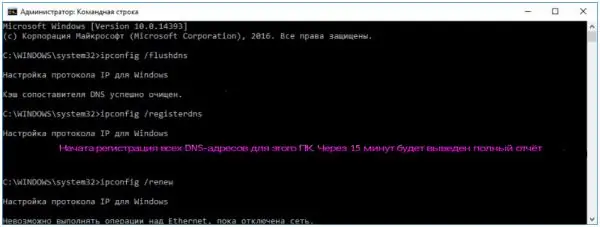
Ipconfig / flushdns buyrug'ini kiriting va jarayon tugashini kuting
DNS keshi tozalanadi. Shuningdek, quyidagi buyruqlarni yozib (va Enter tugmasi bilan tasdiqlash) orqali tarmoq sozlamalarini tiklang:
- ipconfig / registerdns (DNS manzillarini qayta ro'yxatdan o'tkazish);
- ipconfig / yangilash (ro'yxatni yangilash);
- ipconfig / release.
Brauzeringizni qayta ishga tushiring va muammoli saytga yana o'ting.
Internet Explorer-da Windows Network Setting-ni o'zgartiring
Saytlarning normal ishlashi uchun faqat tarmoq adapteri parametrlarining asosiy sozlamalari etarli emas. Internet Explorer (Windows 10 - Microsoft Edge) ham ulanish sozlamalarini o'zgartirishga imkon beradi. Buning uchun quyidagilarni bajaring:
- "Tarmoq va almashish markazi" ga qaytish. "Brauzer parametrlari" havolasini bosing.
-
Ochilgan oynada "Aloqalar" yorlig'iga o'ting.

Internet Explorer uchun umumiy Internet xususiyatlari Internet Explorer va Microsoft Edge sizga ulanish sozlamalarini o'zgartirishga imkon beradi
-
"Tarmoq sozlamalari" tugmachasini bosing (Windows XP / Vista / 7 da - "Mahalliy tarmoq sozlamalari"). Proksi-server xususiyatlari ochiladi.

Internet Explorer uchun Internet-proksi-serverga ulanish xususiyatlari Aloqa proksi-serveridan foydalanmang
- Avtomatik aniqlash sozlamalari katagiga belgi qo'yilganligiga ishonch hosil qiling. Agar ilgari proksi-server IP va port raqamini kiritgan bo'lsangiz, proksi-serverdan mahalliy ulanishlar uchun foydalanish katagiga belgi qo'ying.
- "OK" tugmasini bosib sozlamani saqlang va Windows-ni qayta yoqing.
Har qanday saytni to'g'ridan-to'g'ri Internet Explorer-da ochishga harakat qiling.
Xostlar faylidagi o'zgarishlardan foydalangan holda veb-saytlarga kirish
Xostlar tizimi fayli so'ralgan saytlarga yuborilgan so'rovlarni yo'naltirish uchun kerak. Unda kerakli yozuvlar topilmasa, brauzer keshi skanerdan o'tkaziladi. Agar kesh bo'sh bo'lsa va so'ralgan sayt haqida hech qanday ma'lumot bo'lmasa, brauzer eng yaqin DNS shlyuziga murojaat qiladi.
Masalan, yandex.ru saytiga so'rov Yandex-ning DNS - 77.88.8.1 orqali o'tishi mumkin. Ammo agar DNS-manzil Xostlar faylidagi sayt manziliga noto'g'ri moslangan bo'lsa, ikkinchisi ochilmaydi.
Xostlar fayli C: / Windows / system32 / drivers / etc / hosts katalogida joylashgan va kengaytmasi yo'q. Ammo standart matn muharriri bo'lgan Notepad-dan foydalanishingiz mumkin. Xostlar faylidagi IP va sayt havolalarini o'zgartirish uchun quyidagilarni bajaring:
-
Buyruqni bajaring: "Ishga tushirish" - "Barcha dasturlar" - "Aksessuarlar" - "Bloknot" - "Administrator sifatida ishga tushirish" -ga o'ng tugmasini bosing.

Standart Windows matn muharririni ishga tushirish Windows Notepad-ni ma'mur sifatida ishga tushiring
-
"Bloknotda" "Fayl" - "Ochish" buyrug'ini bajaring.

Windows Notepad-da fayllarni ochish Windows bloknotida ochiladigan fayllarni tanlashga o'ting
-
Barcha fayllarni namoyish qilishni yoqing, C: / Windows / system32 / drivers / etc-ga o'ting va Xostlar faylini tanlang.

Windows Notepad-da ochiladigan Xost faylini tanlash Har qanday (faqat matnli emas) fayllarni namoyish qilishni yoqing
-
Faylni oching va kerakli saytlar uchun kerakli o'zgarishlarni amalga oshiring. IP-manzillar va domen nomlari birlashmalarida "#" yorlig'i mavjud.

Windows-dagi fayllar tarkibini tahrirlash Xostlar fayli sayt nomlari va IP DNS ro'yxati bo'yicha ko'rsatmalarni o'z ichiga oladi
- "Fayl" - "Saqlash" buyrug'ini bering va Windows-ni qayta yoqing.
Xostlar fayli bloklangan saytlardagi cheklovlarni chetlab o'tish uchun ishlatiladi. Masalan, agar bolalar sizning kompyuteringiz yoki planshetingizga kirish huquqiga ega bo'lsa, siz kattalar saytlarini yopishingiz mumkin.
Video: Xost fayllari yozuvlarini qanday tahrirlash mumkin
Statik marshrutlarni buzish
Windows-da tarmoq marshrutlash jurnali mavjud. Undagi yozuvlarni o'zgartirish yoki soxtalashtirish brauzerning saytlarga kirishdan bosh tortishiga olib keladi. Tarmoq marshrutlari ro'yxatini tozalash uchun quyidagi amallarni bajaring:
-
Ma'mur sifatida "Buyruqning xohishi" ni ishga tushiring.

Buyruqlar satri orqali statik marshrut jurnalini tozalash Statik marshrutlar jurnalini o'chirib tashlaganingizdan so'ng, brauzeringizni qayta yoqing
- F- yo'nalishini kiriting va tasdiqlang.
- Marshrutlar jurnali tozalanadi. Windows-ni qayta ishga tushiring va mavjud bo'lmagan sayt sahifasini yangilang.
Brauzerga ulanish sozlamalarini o'zgartiradigan plaginlar
Masalan, eng mashhur Google Chrome va Yandex brauzeri qurilgan Chromium dvigatelida ulanish sozlamalarini o'zgartiradigan plaginlarni o'rnatish mumkin. Gap "axlat" saytlariga kirishni taqiqlovchi reklama blokerlari haqida emas, balki proksi-server sozlamalarini ishlatadigan plaginlar haqida ketmoqda. Bunday kengaytmalardan biri "RuTracker-ga kirish". Bu sizga eng mashhur torut trekka rutracker.org blokirovkasini chetlab o'tishga imkon beradi.
Ko'pgina proksi-plaginlarning kamchiliklari shundaki, ular ma'lum bir mamlakatda taqiqlangan bitta portal yoki ijtimoiy tarmoq (ijtimoiy tarmoqlar guruhi) uchun dasturlashtirilgan. Ushbu kengaytmalarning ishonchli vakillari barcha saytlar uchun mo'ljallanmagan - ular shunchaki yukni ko'tarolmaydilar.
Google Chrome-da proksi plaginlarini o'chirish uchun quyidagilarni bajaring:
-
"Menyu" - "Sozlamalar" buyrug'iga o'ting.

Umumiy Google Chrome sozlamalariga o'ting Chrome brauzeri sozlamalari sahifasini oching
-
Chrome brauzerining kengaytmasi menejerini oching.

Chrome kengaytmasi boshqaruviga o'ting Oldindan o'rnatilgan plaginlar ro'yxatini oching
-
Noto'g'ri ulanish ishida gumon qilingan plaginni axlat qutisi belgisini bosish orqali olib tashlang. Agar kerak bo'lsa, kengaytmani olib tashlash haqidagi so'rovni tasdiqlang.

Google Chrome-da kengaytmalarni olib tashlash Plaginni tanlang va o'chirish tugmasini bosing
Video: kengaytmani brauzerdan qanday olib tashlash mumkin
Internet-brauzerda ishlamaslikning boshqa sabablari
Saytlarning ochilmasligi mumkin bo'lgan sabablarga quyidagilar kiradi:
-
tajovuzkor viruslardan himoya qilish. Har bir antivirus dasturi ushbu himoyani bir muncha vaqt (daqiqadan soatgacha) o'chirib qo'yadi. Ba'zilarida, masalan, Avast-da antivirus modullari to'g'ridan-to'g'ri Windows tepsisi belgisining kontekst menyusidan o'chirib qo'yilishi mumkin;

Avast misolida himoyani vaqtincha o'chirib qo'yish Windows-da antivirus dasturini bir muddat bekor qiling
- yangi dasturlarni tez-tez o'rnatish. Bu har qanday dasturning ishlashini buzadi, shu jumladan. va brauzer, brauzerni Internetga ulash uchun javobgar bo'lgan ro'yxatga olish yozuvlaridagi o'zgarishlar tufayli. Keraksiz dasturlarni, ayniqsa tasdiqlanmagan dasturlarni o'rnatishdan saqlaning.
Veb-brauzeringiz buzilishining sababi nima bo'lishidan qat'iy nazar, uni osonlikcha hal qilish mumkin. Yo'q qilish usuli bilan uni engib o'tish mumkin, bu sizning vaqtingizda bir necha soat davom etadi.
Tavsiya:
Windows 7 Device Manager: Qaerda Va Qanday Ochish Kerak, Agar U Ochilmasa, Ishlamasa Yoki Bo'sh Bo'lsa Nima Qilish Kerak Va Agar U Portlar, Printer, Disk, Monitor Yoki Video Karta

Windows 7 Device Manager. Uni qaerdan topish mumkin, nima uchun kerak. Agar u ochilmasa yoki u bilan ishlash paytida kutilmagan muammolarga duch kelsangiz nima qilish kerak
Laptop Yoki Kompyuter WiFi Tarmog'ini Ko'rmaydi: Nima Qilish Kerak, Wi-Fi Ulanishi Bilan Bog'liq Muammoni Qanday Hal Qilish Kerak

Nima uchun tizim sizning Wi-Fi kirish nuqtangizni ko'rsatmaydi? Faqat sizning tarmog'ingiz ko'rinmasa yoki ulanishlar ro'yxati butunlay bo'sh bo'lsa, nima qilish kerak
Agar Mushuk Tishlagan Yoki Tirnalgan Bo'lsa, Nima Qilish Kerak, Agar Tishlangan Joy Shishgan Bo'lsa (qo'l, Oyoq Va Hk) Nima Qilish Kerak, "mushukning Chizish Kasalligi" N

Mushuk chaqishi va chizishining oqibatlari. Insonga birinchi tibbiy yordam. Tibbiy yordam: immunizatsiya, antibiotik terapiyasi. Profilaktik harakatlar
Agar Rasmlar Brauzerda Ko'rsatilmasa Nima Qilish Kerak - Nima Uchun Bunday Bo'ladi Va Muammoni Qanday Hal Qilish Kerak, Fotosuratlar Bilan Asta-sekin Ko'rsatmalar

Qanday hollarda rasmlar brauzerda ko'rsatilmaydi. Muammoning mumkin bo'lgan sabablari. Rasmlarni ko'rsatishni qanday davom ettirish va brauzerning ishdan chiqishini oldini olish
Nima Uchun Telefon WiFi-ga Ulanmaydi Va Bu Bilan Nima Qilish Kerak: Muammoni Hal Qilish Bo'yicha Batafsil Ko'rsatmalar

Smartfonning simsiz Internet tarmog'iga ulanishining sabablari. Foto va video ko'rsatmalar bilan bog'liq barcha muammolarni tahlil qilish va hal qilish
